Çizgi ve şekillerle grafik yazılımında sık sık çalışıyorsan, bunu kesinlikle biliyorsundur: Bazen yeni bir şekil oluşturmak veya tasarımını geliştirmek için bir yolu tersine çevirmek istersin. Neyse ki, bunu sadece birkaç tıklama ile gerçekleştirebileceğin çok basit bir yöntem var. Bu rehberde, bir yolu etkili bir şekilde nasıl tersine çevireceğini, zaman kaybetmeden göstereceğim. Bu tekniği ne kadar hızlı öğrendiğine şaşıracaksın!
En önemli bilgiler
Bir yolu tersine çevirmek, kalem aracını kullanarak ve sadece bir tıklama ile gerçekleştirilebilecek basit bir süreçtir. Ayrıca, işlemi istediğin zaman iptal edebilir veya tekrar edebilirsin, bu da sana ek esneklik sağlar.
Adım Adım Kılavuz
Bir yolu tersine çevirmek için ilk adımla başlayalım.
Başlamak için grafik programını aç ve bir çizgi çek. Bunu, kalem aracını seçerek yapabilirsin. Yaratıcı ol ve hoşuna giden bir çizgi oluştur. Bu çizginin sonunda, beklentilerine uygun bir kontur eklediğinden emin ol.
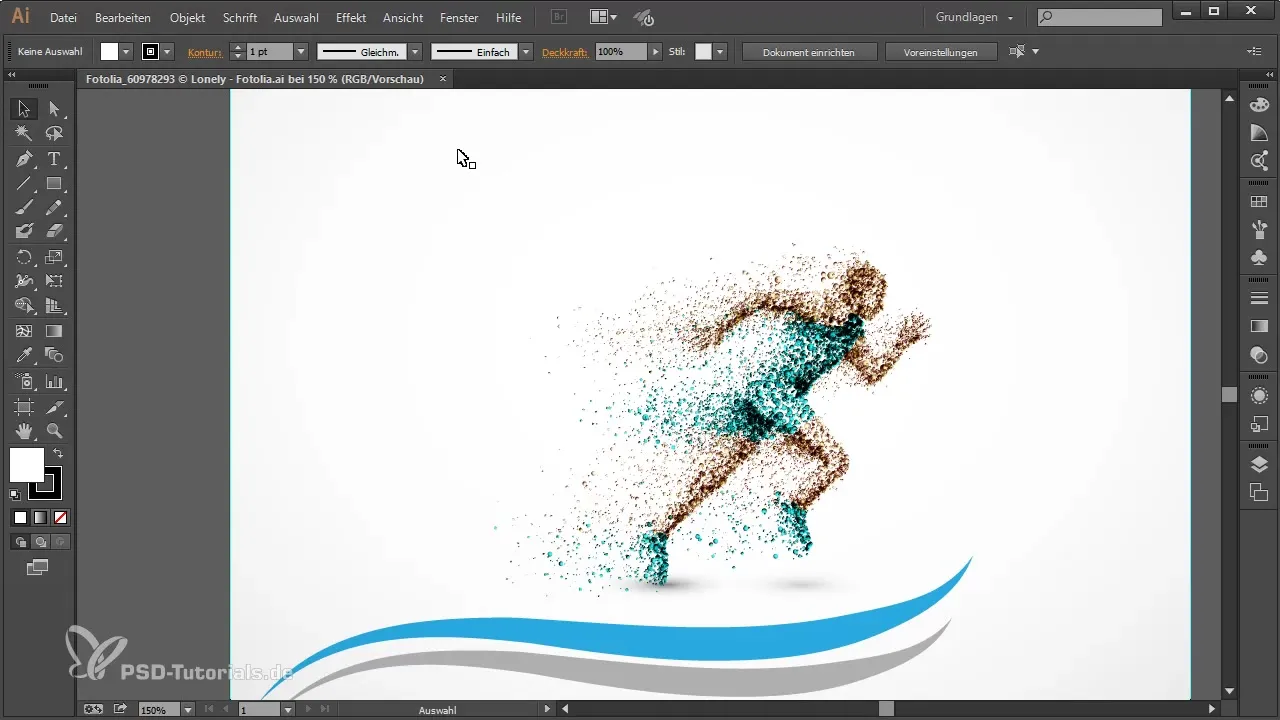
Şimdi çizgin görünür olmalı. Daha ilginç hale getirmek için konturu ayarlayabilirsin. Bu, yolu vurgulamak için farklı bir kalınlık veya renk seçebileceğin anlamına geliyor. Farklı konturlar ile denemeler yap, ta ki sonuçtan memnun kalana kadar.
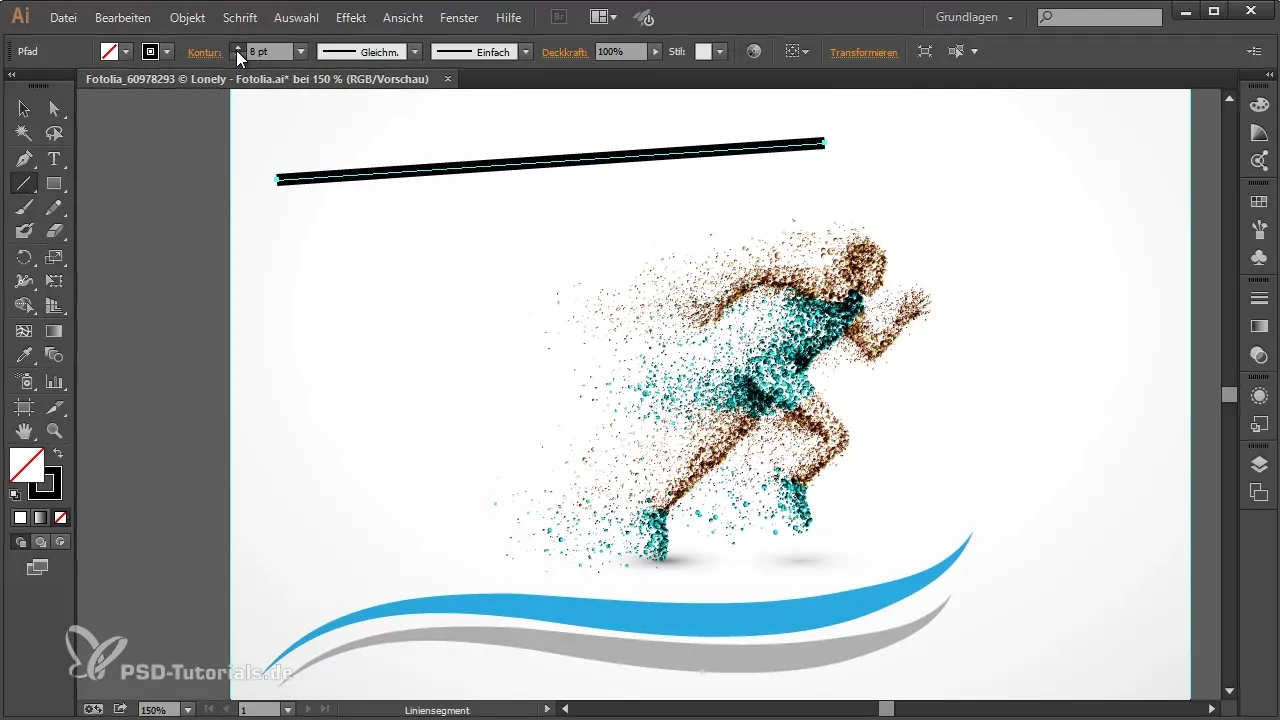
Şimdi heyecan verici kısma geldik: Çizginin kalın ve ince kısımlarını tersine çevirmek istiyorsun. Bunun için kalem aracını kullanman gerekiyor. Çizginin kalınlaştığı noktadaki ankraj noktasına bir kez tıklaman yeterli. Bunu, imleci ankrajın üzerine getirerek ve bir kez tıklayarak yapabilirsin.
Bu tıklama, yolu hemen tersine çevirecektir. Artık kalın çizginin solda, ince çizginin sağda olduğunu göreceksin. Eğer tersine çevirme işlemi hoşuna gitmezse, işlemi Escape tuşu ile kolayca iptal edebilirsin. Aşırı orijinal yolun korunur.
İstersen, bu işlemi dilediğin kadar tekrarlayabilirsin. Ankraj noktasına bir kez daha tıklayarak, yol bir kez daha tersine çevrilecektir. Bu, mükemmel şekli bulana kadar farklı varyasyonlar denemek için sana özgürlük sağlar.
Bu tekniği diğer şekillere de uygulayabilirsin. Örneğin, kalem aracı ile ilginç ve yaratıcı bir şekil oluşturmak istiyorsan. Farklı konturlar ve ankraj noktaları seçerek yeni şeklin için denemeler yap.
Artık yeni şeklimizi oluşturduktan sonra, burada da konturun iyi göründüğünden emin olmak önemlidir. Yeterince belirgin olduğundan emin ol. Bu ayarlamaları yaptıkça, her tersine çevirme işlemi daha etkileyici hale gelecektir.
Önceki teknikte olduğu gibi, yolu tersine çevirmek için kalın bölgedeki ankraj noktasına tekrar tıklayabilirsin. Bu, daha önce olduğu gibi ankraj noktasına aynı tıklama ile yapılır. Eğer hoşuna gitmezse, tekrar Escape tuşunu kullanabilir veya tersine çevirme işlemini tekrar yaparak daha fazla varyasyon deneyebilirsin.
Bu harika değil mi?! Grafik yazılımında bir yolu ne kadar kolay tersine çevireceğini öğrendin. Sadece bir tıklama ile etkileyici sonuçlar elde edebilir ve çalışma akışını önemli ölçüde geliştirebilirsin.
Özet – Grafik Yazılımında Yolları Tersine Çevirme – Hızlı ve Kolay Nasıl Yapılır
Yolları tersine çevirmek, tasarımlarını hızlı bir şekilde geliştirmene yardımcı olabilecek faydalı bir tekniktir. Kalem aracı ve birkaç basit tıklama ile, tasarımının çekici görünmesini sağlarken yaratıcı ve dikkat çekici tasarımlar oluşturabilirsin.
Sıkça Sorulan Sorular
Bir yolu nasıl tersine çevirebilirim?Bir yolu, kalem aracı ile kalın kısmındaki ankraj noktasına tıklayarak tersine çevirebilirsin.
Tersine çevirme işlemini iptal edebilir miyim?Evet, tersine çevirme işlemini dilediğin zaman Escape tuşu ile iptal edebilirsin.
Konturu ayarlamak zorunda mıyım?Tasarımının dikkate değer görünmesini sağlamak için konturu ayarlamaları önerilir.
Bu teknik diğer şekiller için de geçerli mi?Evet, bu tekniği sadece çizgiler için değil, farklı şekiller için de uygulayabilirsin.
Tersine çevirme işlemini birden fazla kez yapabilir miyim?Evet, farklı varyasyonları test etmek için tersine çevirme işlemini dilediğin kadar tekrarlayabilirsin.

